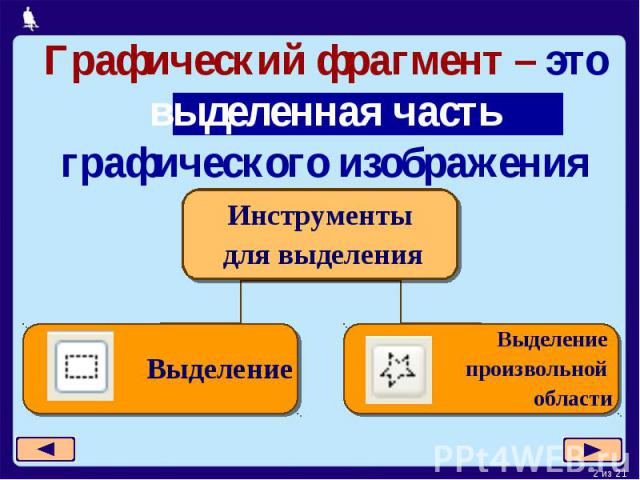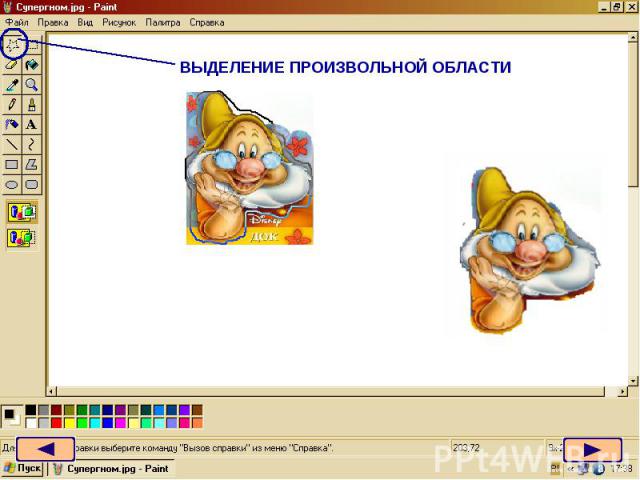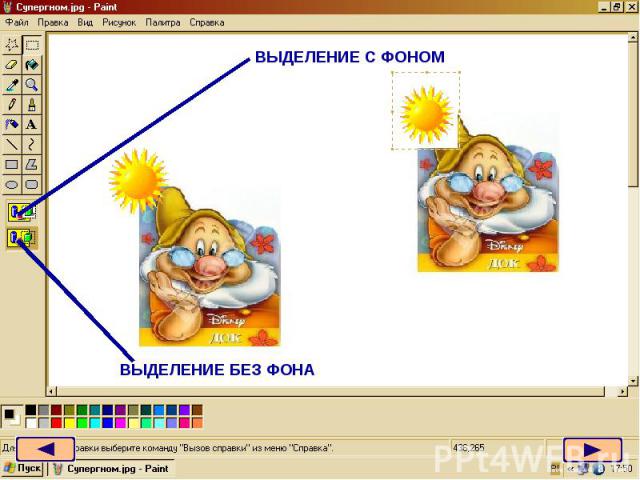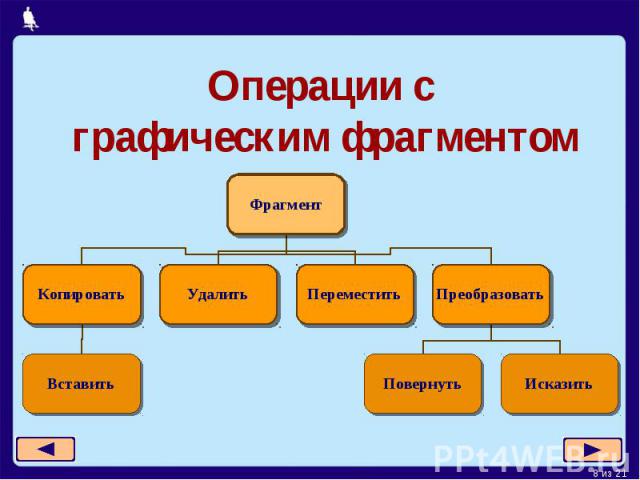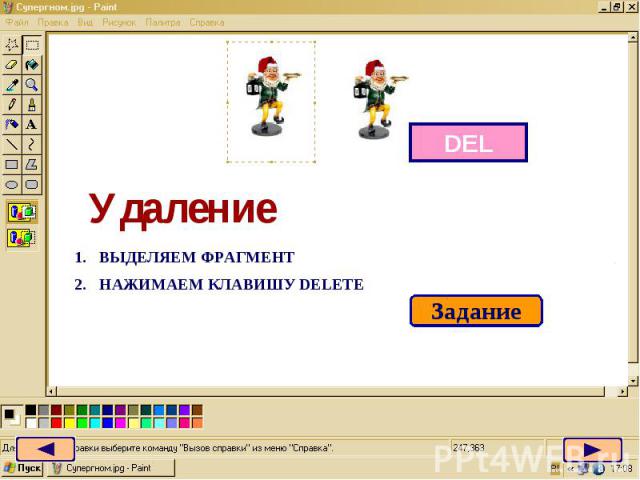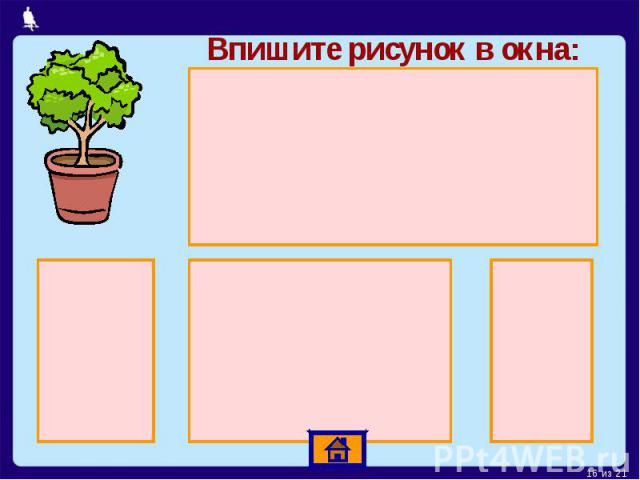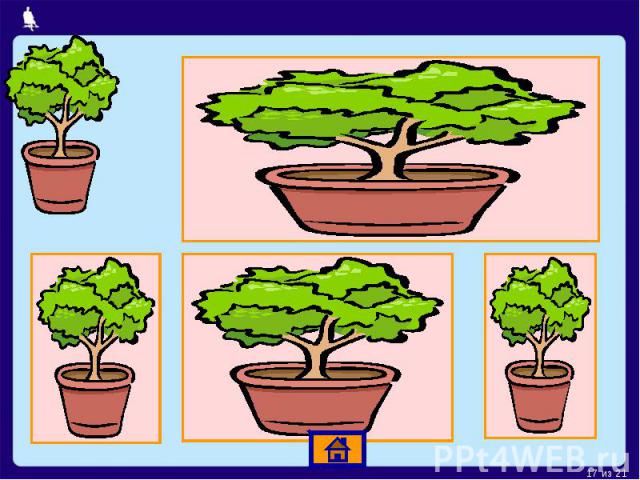Презентация на тему: Графический редактор Paint: работа с фрагментами

Графический редактор Paint: работа с фрагментами Презентация подготовлена учениками 8 класса МОУ «Ивановская СОШ» Матвеевой Дарьей и Андроновым Сергеем

Графический фрагмент – это выделенная часть графического изображения

ВЫДЕЛЕНИЕ ПРЯМОУГОЛЬНОЙ ОБЛАСТИ

Выделение прямоугольной областиВЫБЕРИ ИНСТРУМЕНТ ДЛЯ ВЫДЕЛЕНИЯ ПРЯМОУГОЛЬНОЙ ОБЛАСТИУСТАНОВИ УКАЗАТЕЛЬ МЫШИ В ОДНОМ ИЗ УГЛОВ ВЫДЕЛЕННОГО ФРАГМЕНТА.3. ДВИГАЯ МЫШЬ С НАЖАТОЙ КНОПКОЙ, ЗАКЛЮЧИ НУЖНУЮ ОБЛАСТЬ В ПУНКТИРНЫЙ ПРЯМОУГОЛЬНИК.

ВЫДЕЛЕНИЕ ПРОИЗВОЛЬНОЙ ОБЛАСТИ

Выделение произвольной области1. ВЫБЕРИ ИНСТРУМЕНТ ДЛЯ ВЫДЕЛЕНИЯ ПРОИЗВОЛЬНОЙ ОБЛАСТИ.2. НАРИСУЙ ГРАНИЦУ ОБЛАСТИ ТАКЖЕ, КАК ПРИ РИСОВАНИИ КАРАНДАШОМ.

ВЫДЕЛЕНИЕ С ФОНОМ ВЫДЕЛЕНИЕ БЕЗ ФОНА

Операции с графическим фрагментом

ПеремещениеВЫДЕЛЯЕМ ФРАГМЕНТУСТАНАВЛИВАЕМ КУРСОР ВНУТРЬ ФРАГМЕНТАНАЖИМАЕМ ЛЕВУЮ КЛАВИШУ МЫШИ И ПЕРЕМЕЩАЕМ ФРАГМЕНТ В НУЖНОЕ МЕСТО НЕ ОТПУСКАЯ МЫШИ

ЗаданиеОткройте файл Сказка.bmp. С помощью инструмента Выделение поочередно выделите прямоугольные фрагменты и переместите их так, чтобы сказочные персонажи обрели свой истинный вид.Сохраните результат работы в личной папке.

Удаление ВЫДЕЛЯЕМ ФРАГМЕНТНАЖИМАЕМ КЛАВИШУ DELETE

УдалениеОткройте файл Устройства.bmp. Оставьте на рисунке только устройства ввода, а все лишнее удалитеСохраните результат работы в личной папке.

КопированиеВЫДЕЛЯЕМ ФРАГМЕНТУСТАНАВЛИВАЕМ КУРСОР ВНУТРЬ ФРАГМЕНТА И НАЖИМАЕМ CTRLНАЖИМАЕМ ЛЕВУЮ КЛАВИШУ МЫШИ И ПЕРЕМЕЩАЕМ КОПИЮ НЕ ОТПУСКАЯ МЫШИВ НУЖНОМ МЕСТЕ ОТПУСКАЕМ КЛАВИШУ МЫШИ

ЗаданиеОткройте файл Белоснежка.bmp. С помощью операции копирования создайте иллюстрацию к сказке «Белоснежка и семь гномов».Сохраните результат работы в личной папке.

Самостоятельно освойте новые операции и выполните упражнения:

Впишите рисунок в окна:
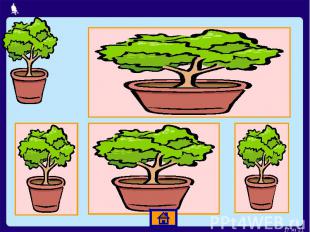

Придайте объектам пропорциональные размеры


Восстановите рисунок